如果您是 iPhone 的老用户,您应该熟悉“请勿打扰”功能,该功能可将所有传入通知静音。当您开车、睡觉或只是不想聊天时,它是一个有用的工具。
iOS 15采用“请勿打扰”模式,并使用新的“焦点”功能对其进行了升级。Focus 让您可以更灵活地选择哪些应用程序和联系人被静音,哪些应用程序和联系人仍然可以发送通知。
以下是如何在 iPhone 上使用 Focus。
如何在 iPhone 上设置焦点
1.打开设置应用程序并点击焦点。
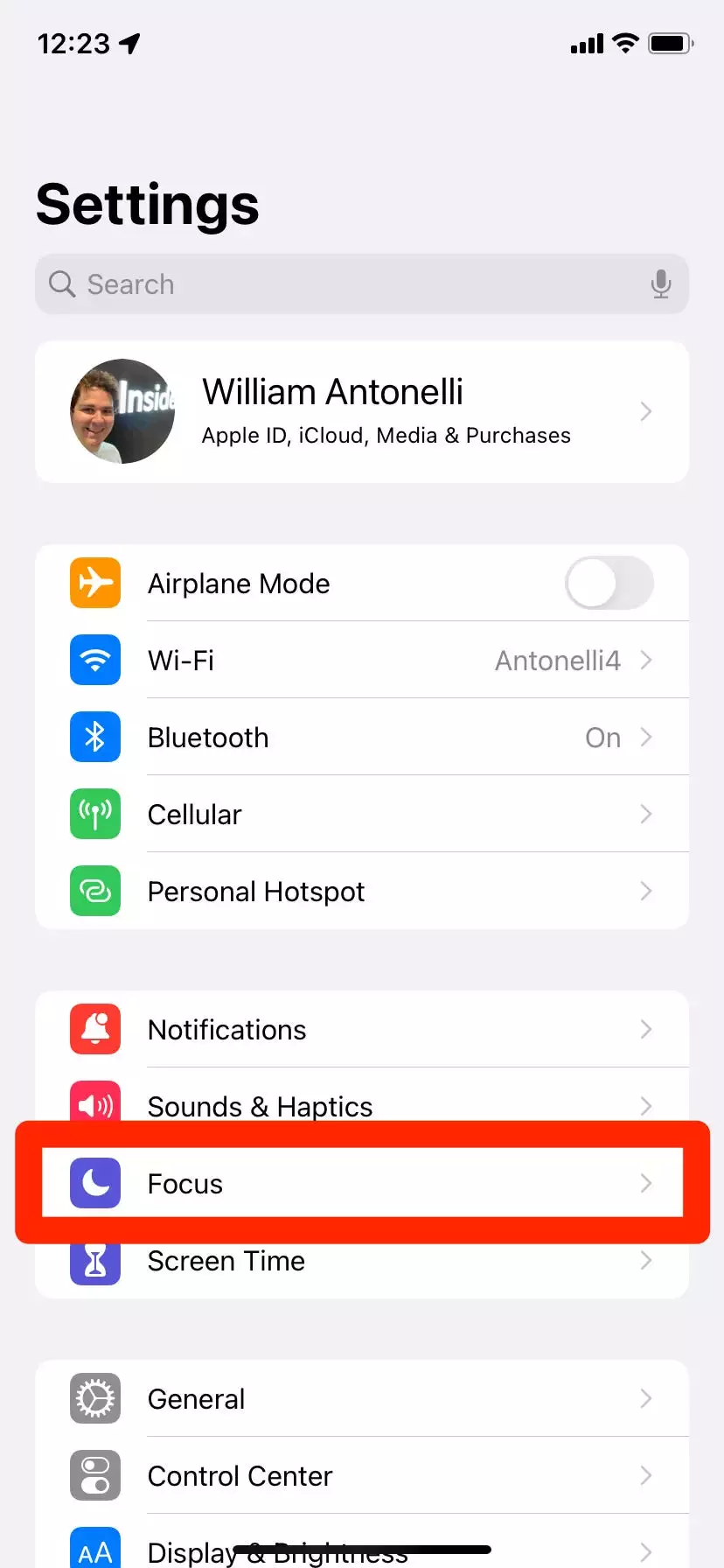
2.在打开的页面上,点击右上角的加号。
快速提示:在第一页上,您还会看到一个标记为Share Across Devices的选项。启用此功能后,在您的 iPhone 上激活 Focus 也会在您拥有的每台关联的 Apple 设备上激活它。
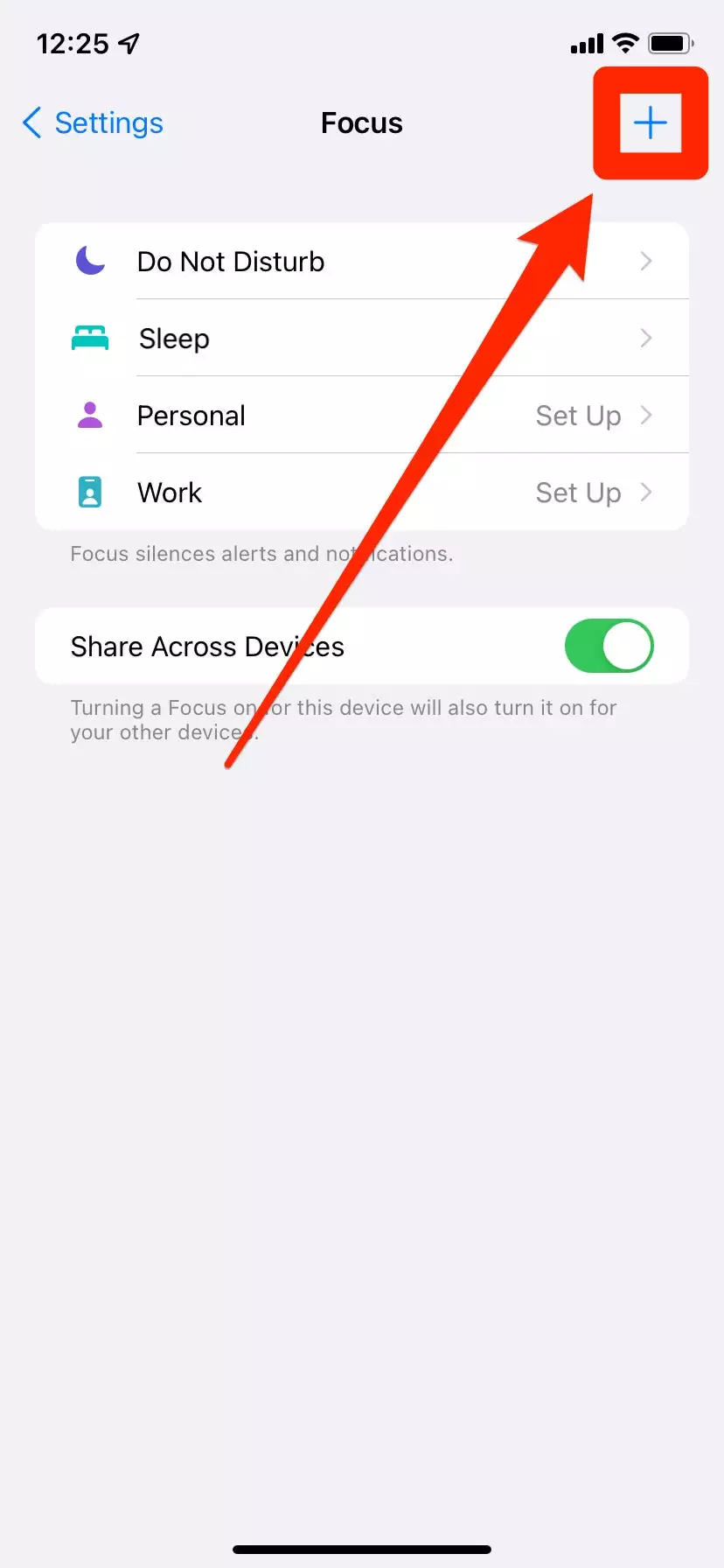
点击加号以创建新的专注模式。
3.你会被问到你想“关注什么”。您可以选择其中一个预设选项(它们的名称和通知选项已经配置)或选择自定义。
4.选择您想允许谁发短信和打电话。根据您与谁交谈最多,您可能会立即获得一些建议。
5.根据您选择的焦点选项,您可能还会被询问哪些应用程序可以发送通知。在这里,您还可以启用或禁用时间敏感通知——这些是应用程序标记为非常重要的通知,如果启用,即使您不允许该应用程序,它们也会使其通过您的焦点过滤器。
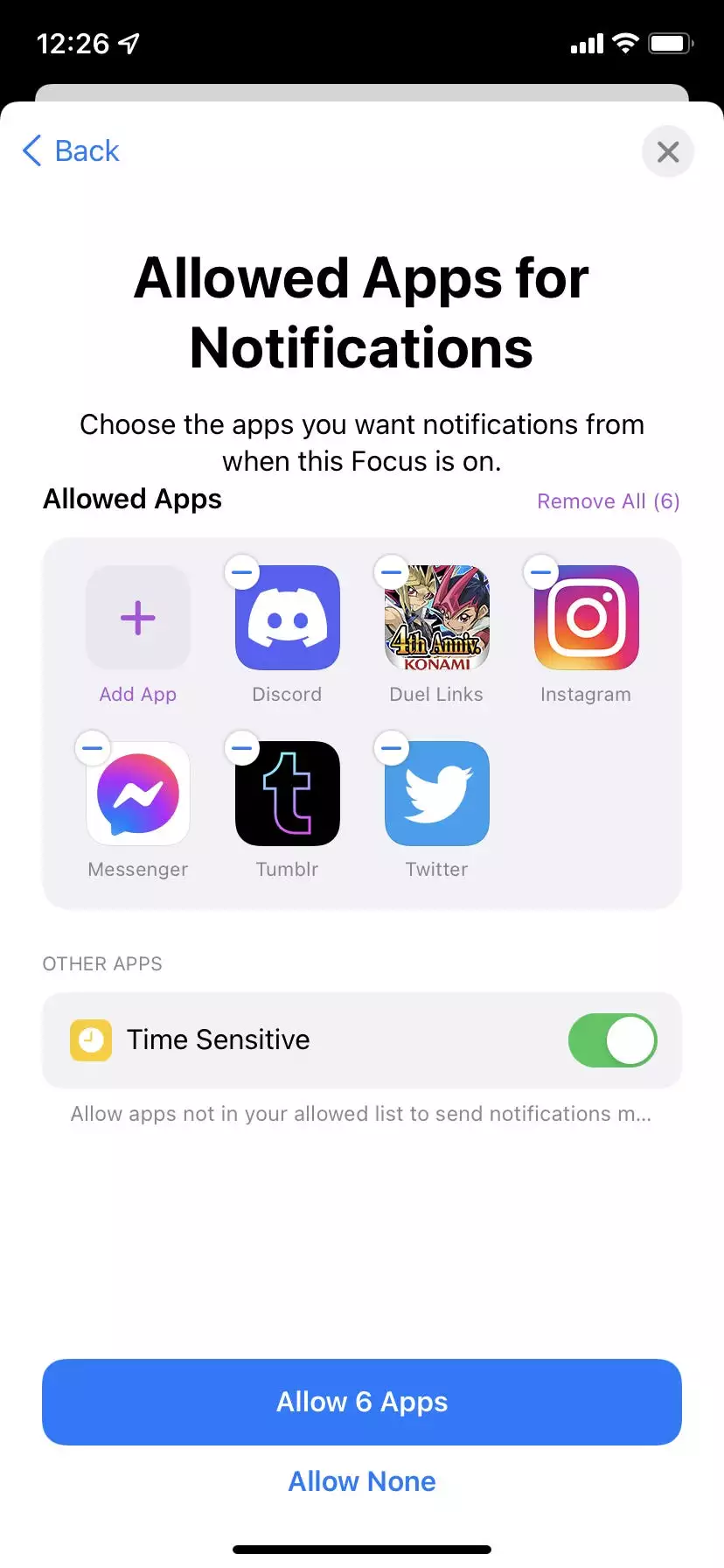
6.完成后,您将被带到新的 Focus 选项页面。在此页面中,您可以删除焦点、选择它将如何影响您的主屏幕和锁定屏幕、为其设置时间表等等。
快速提示:您还可以选择Focus Status。焦点状态是一个小提醒,当你处于焦点时,它会显示给任何给你发短信的人,并让他们可以选择推过你的过滤器并通知你。如果您想确保已排除的人无法给您发短信,请关闭此功能。
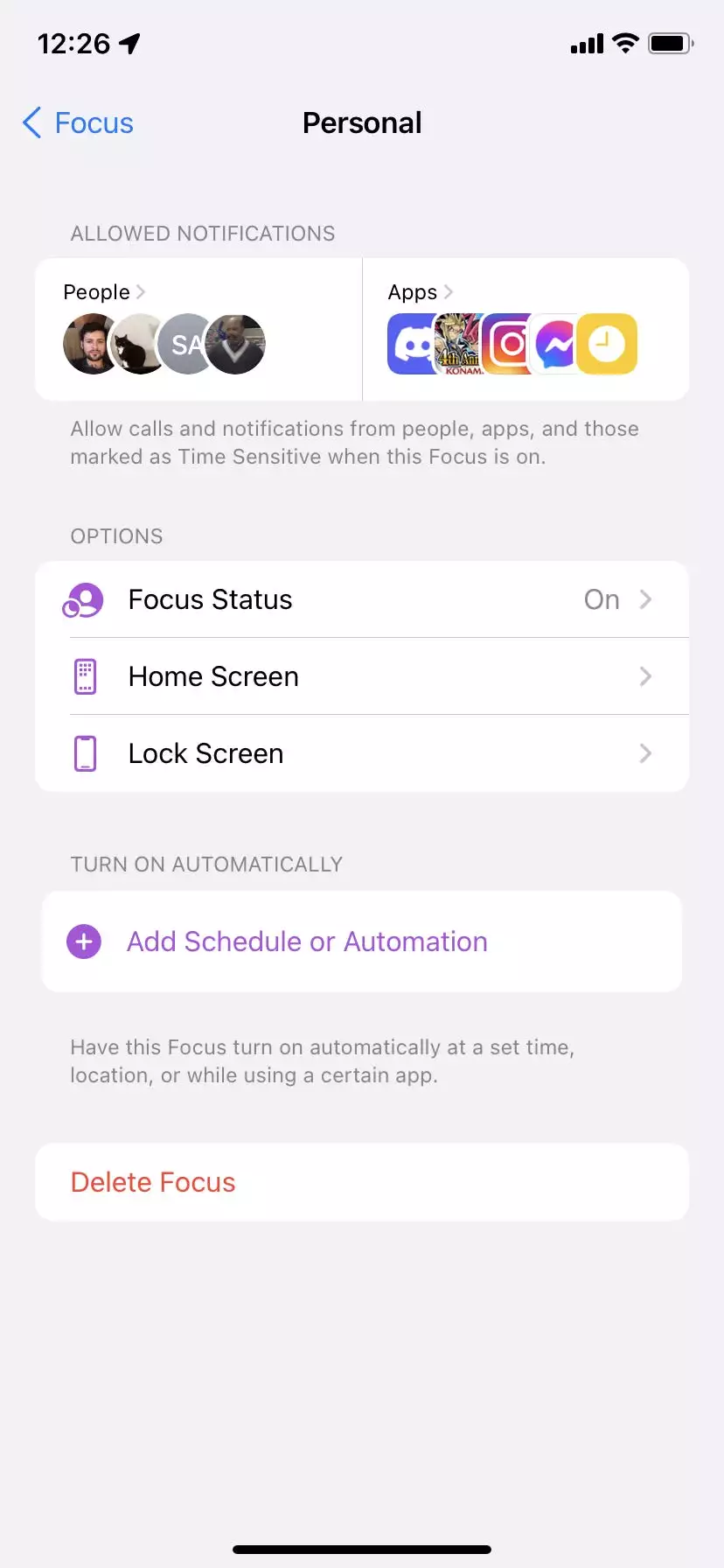
一些预设的焦点选项,如驾驶,也会让您选择创建自动回复消息。这些消息将发送给在您处于焦点时尝试与您联系的任何人。默认情况下,他们只是告诉对方稍后尝试与您联系。
如何快速打开焦点
设置焦点模式后,您可以从控制中心将其打开。
1.打开控制中心并长按焦点选项。
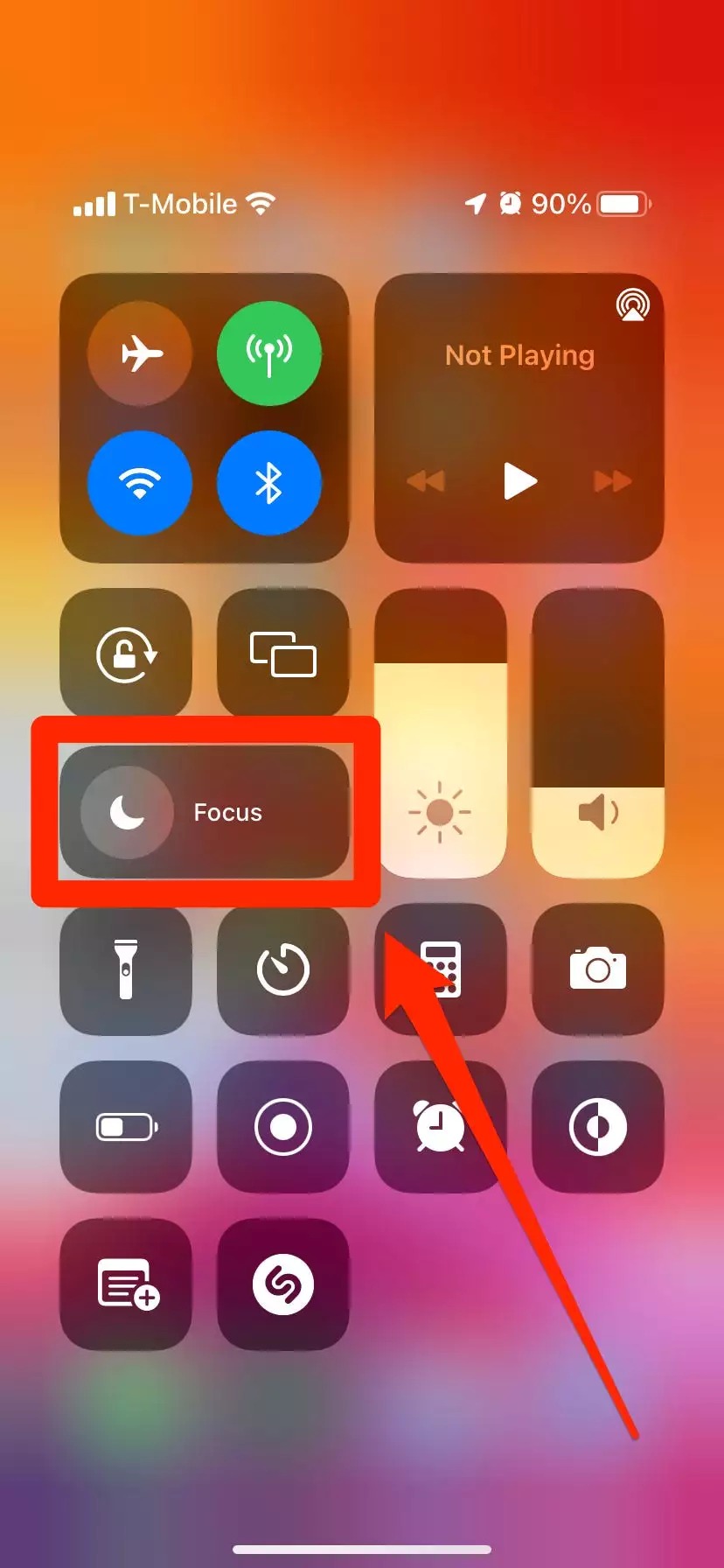
2.从出现的列表中选择您的 Focus 以将其打开。您也可以点击 Focus 旁边的三个点来暂时打开它。
3.如果您点击此菜单底部的加号,您将被带到设置应用程序以创建新焦点。
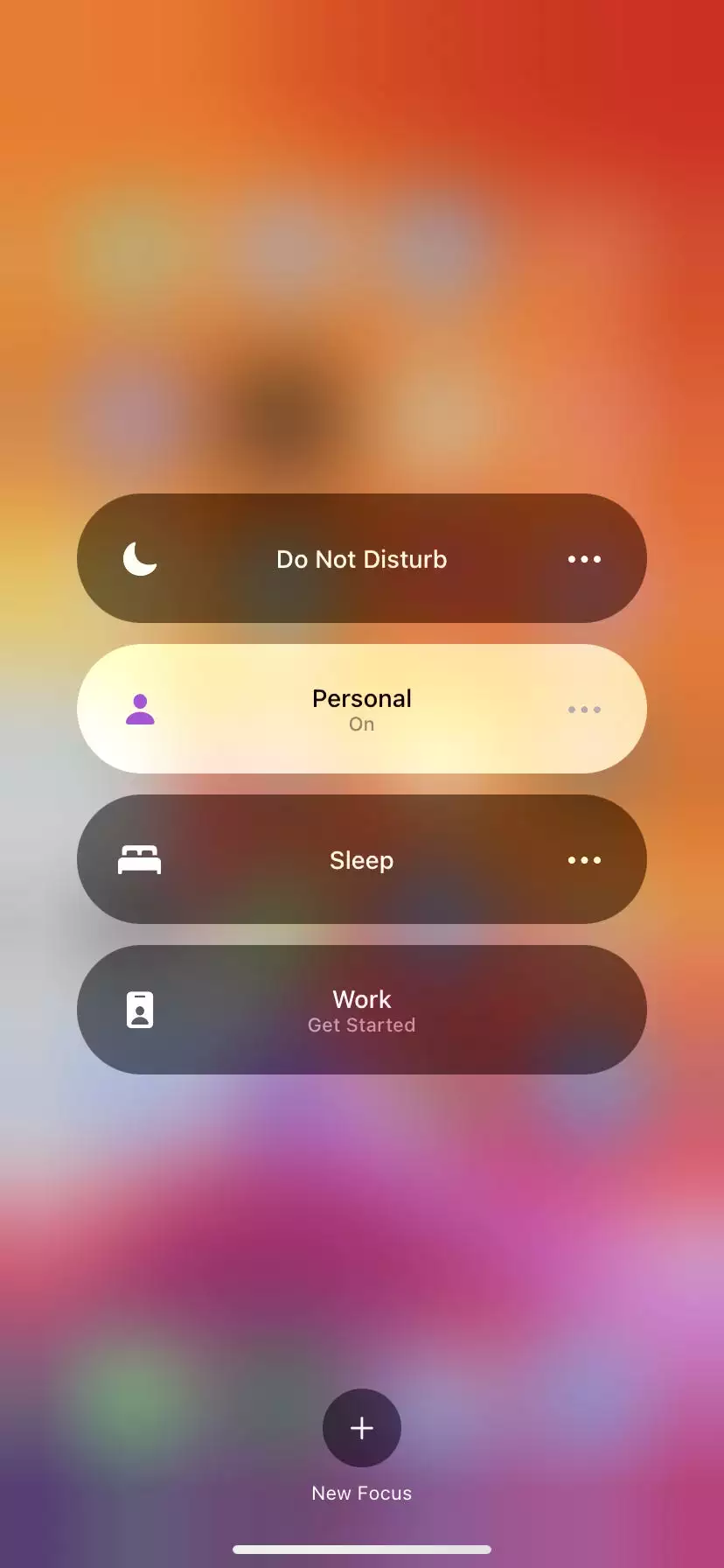
打开 Focus 后,其图标将显示在控制中心和锁定屏幕上。






